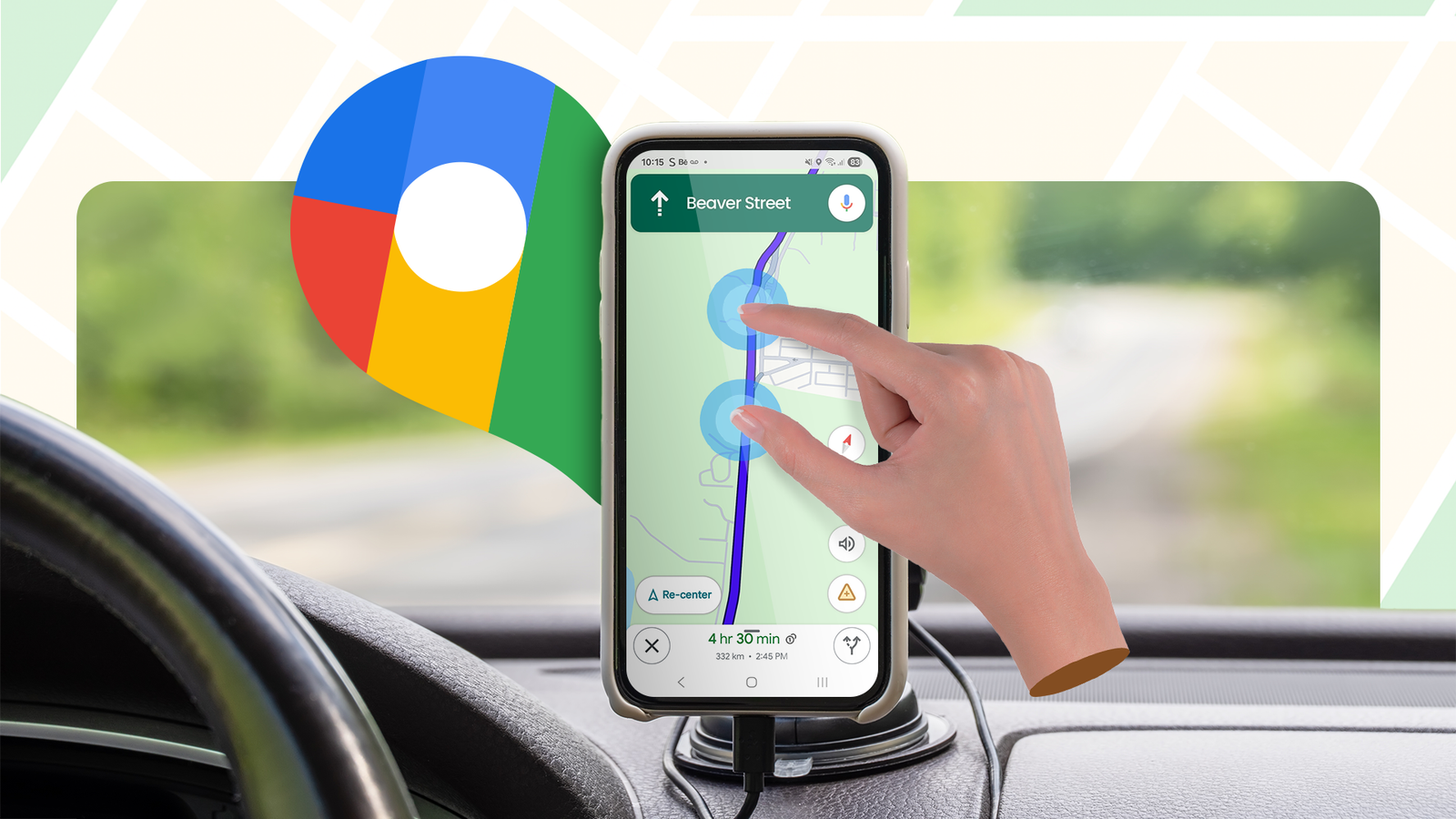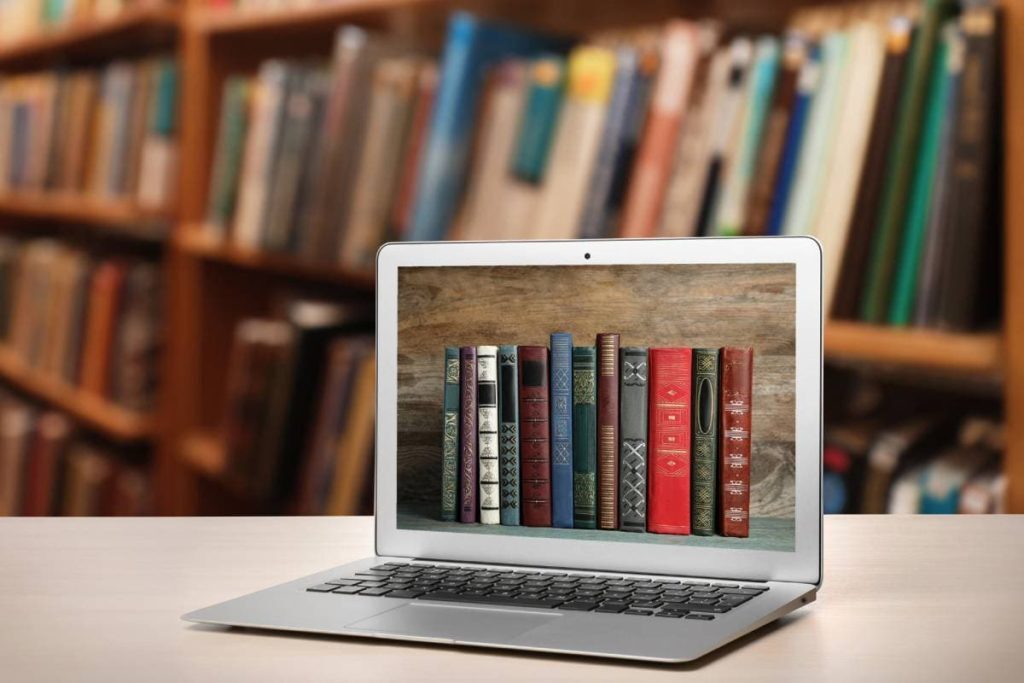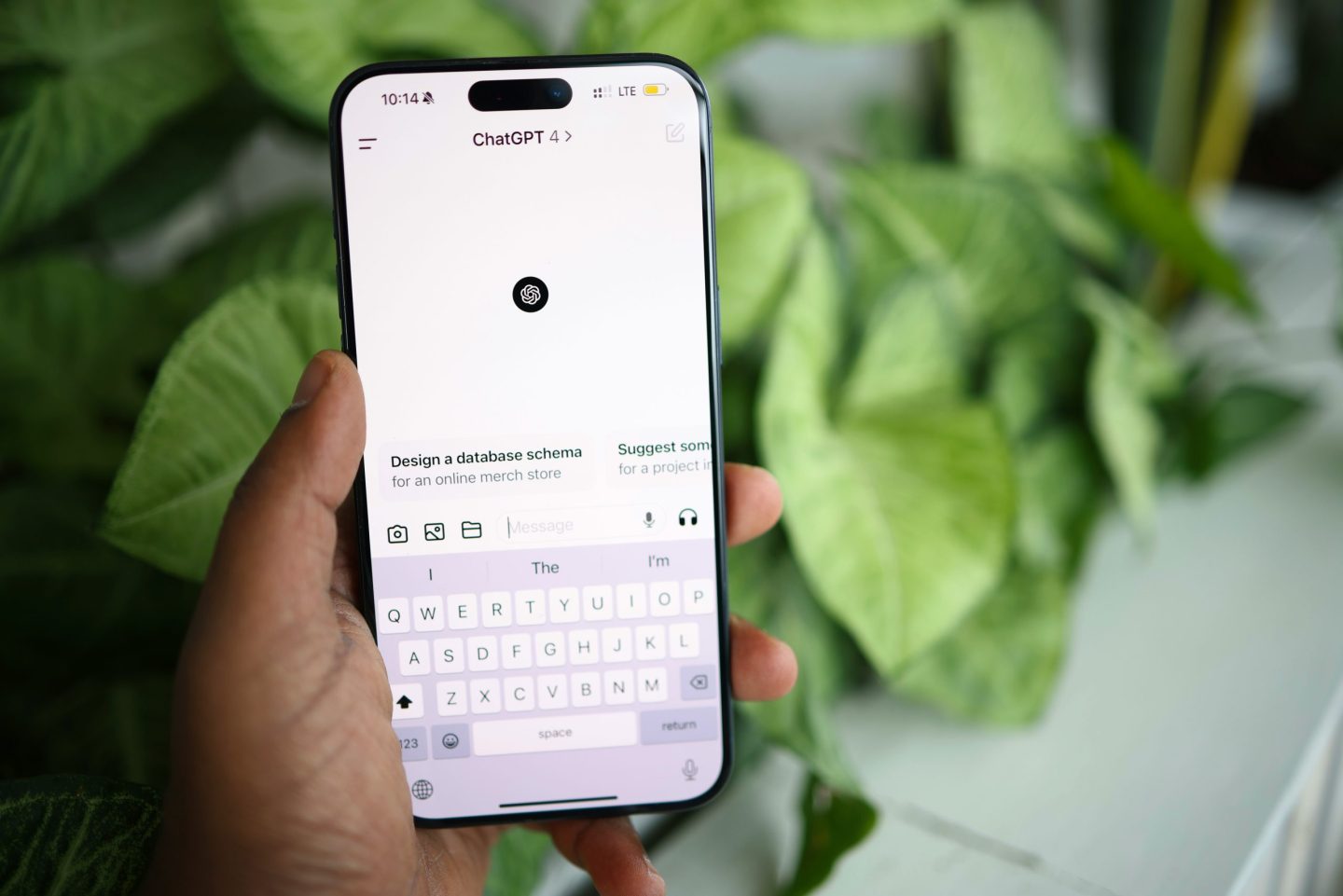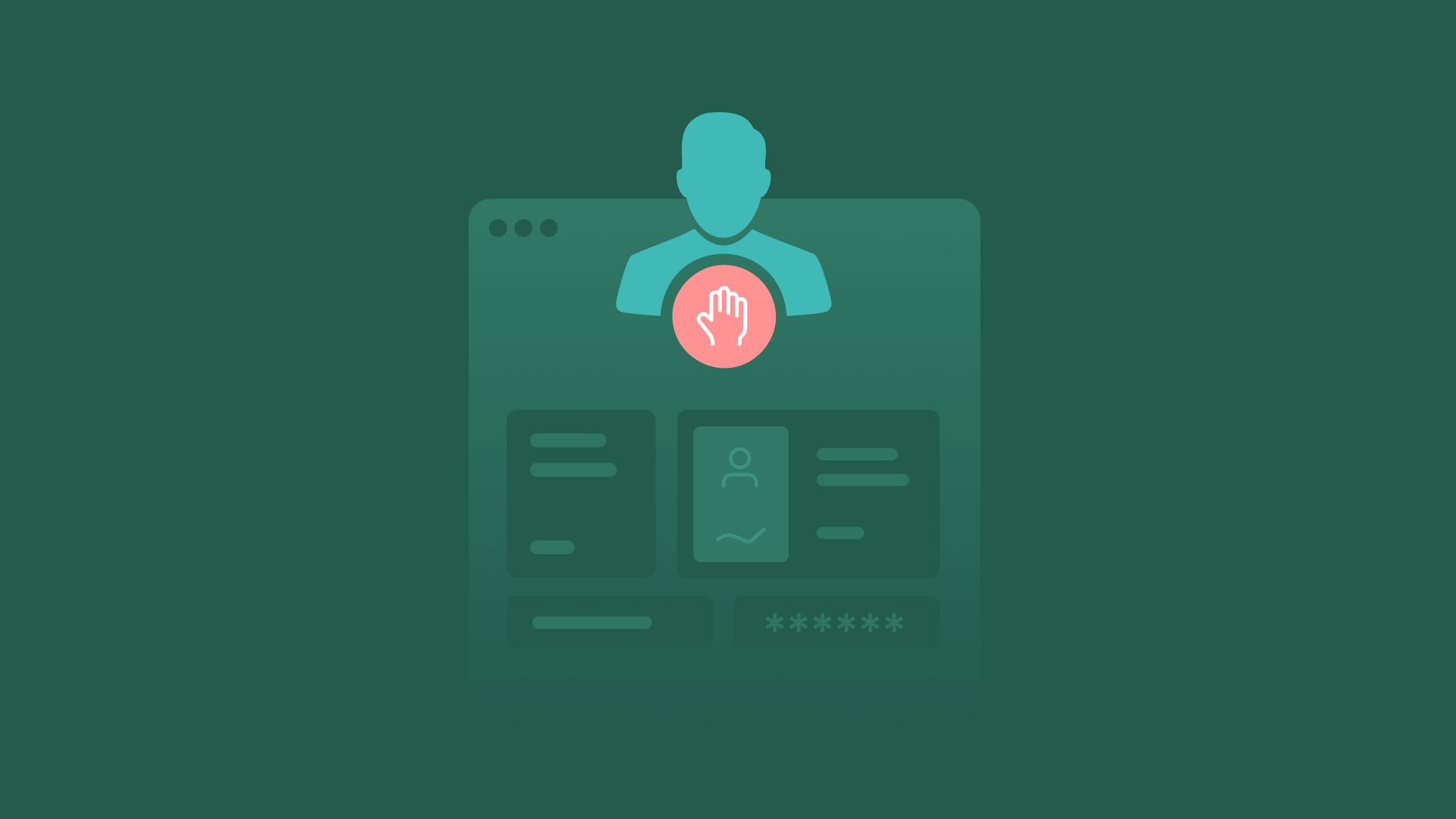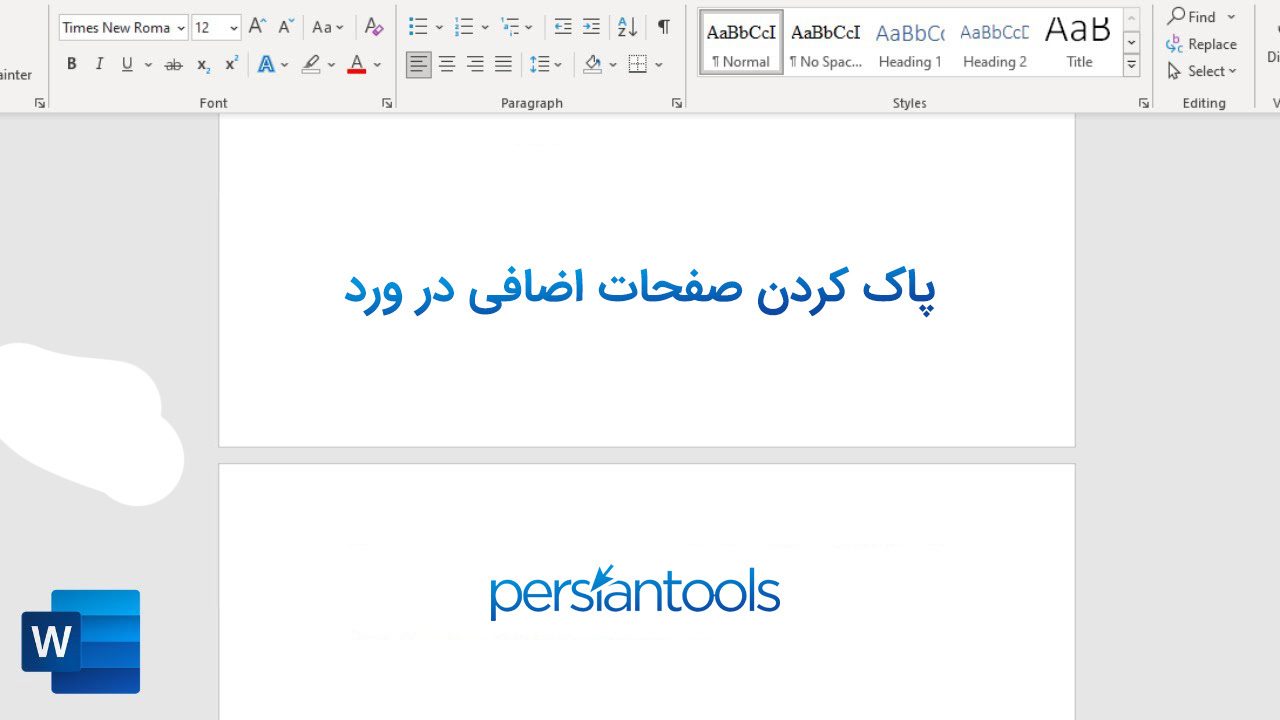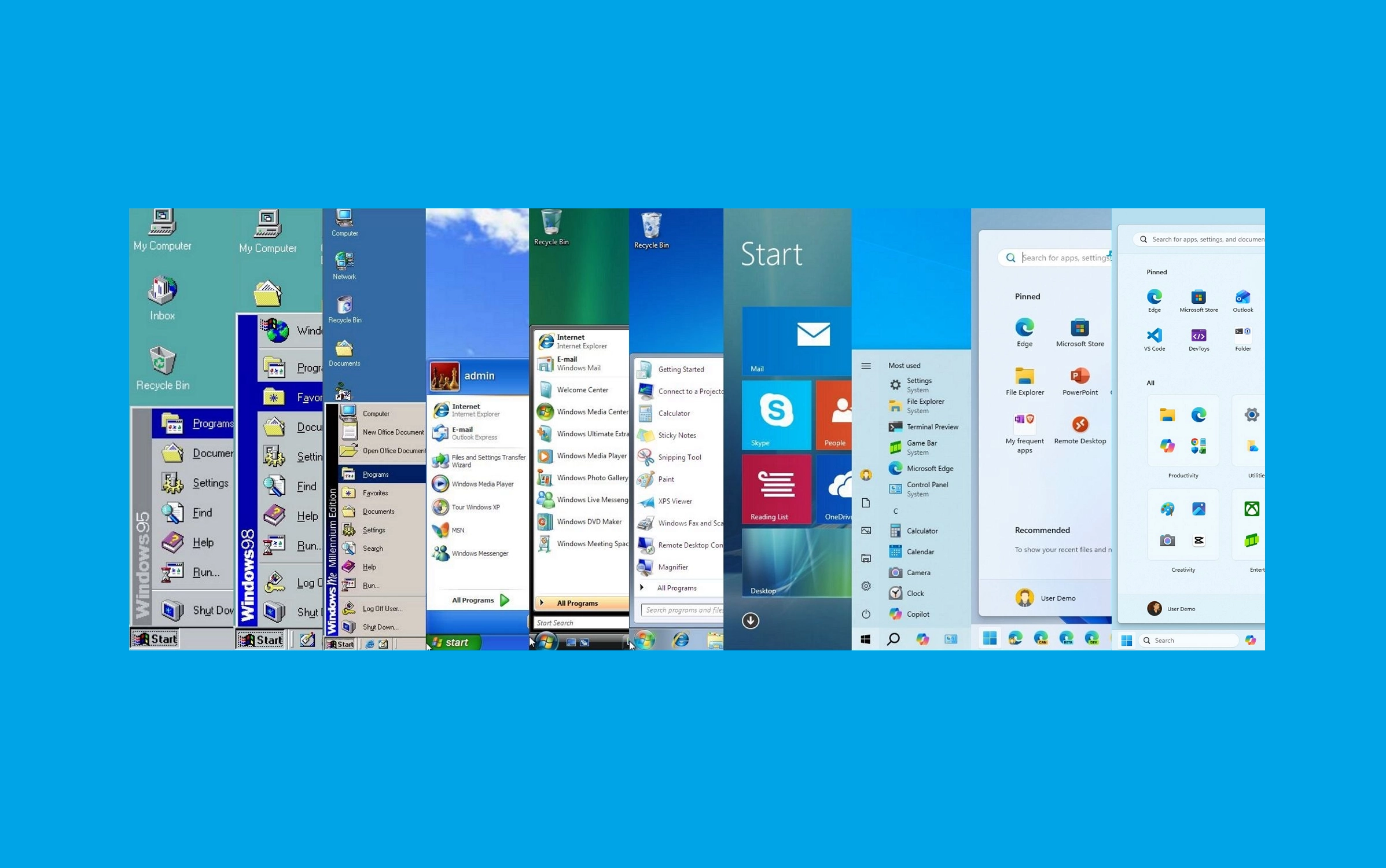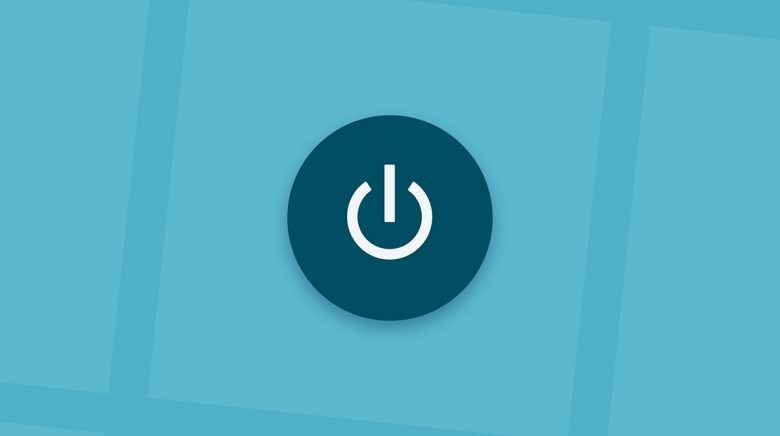
ویندوز ۱۰ در خود گزینههای خوبی در منوی مربوط به مصرف برق دستگاه در اختیار شما میگذارد. ۲ گزینهی مهم در این رابطه، Sleep و Hibernate هستند. گزینههایی که عموما به جای خاموش کردن دستگاه مورد استفاده قرار میگیرند. اما این دو چه تفاوتهایی با هم دارند؟

آنهایی که تجربهی استفاده از هارد SSD را دارند، میدانند که دستگاههایی که از این نوع هارد استفاده میکنند، هنگامی که هایبرنیت شدهاند بسیار زودتر بالا میآیند تا دستگاههایی که از هاردهای معمولی بهره میبرند. به طور کلی بابت تفاوتهایی که این دو حالت دارند، در مواقع مخصوص به خود باید مورد استفاده قرار گیرند.
-
تفاوت Sleep و Hibernate
مهمترین مقصود برای استفاده از این دو مود، کم کردن مصرف برق دستگاه هنگامی که کاربر از آن استفاده نمیکند است. موقعی که از اسلیپ استفاده میکنید، دستگاه به کمترین میزان استفاده از برق میرود و رم شما جایگاهی برای ذخیرهی اطلاعاتی خواهد بود که در حال حاضر باز دارید. اطلاعاتی از جمله اسنادی که باز گذاشتهاید یا برنامههایی که در حال کار با آنها هستید. اما وقتی دستگاه را هایبرنیت میکنید، این حالت اطلاعات را روی هارد ذخیره میکند و سپس دستگاه را به صورت کامل خاموش میکند.
در این حالت اگر دستگاه خود را از حالت Hibernate خارج کنید، دستگاه به سرعت اجرا میشود، چون اطلاعات از رم خوانده میشود و دستگاه نیز به صورت کامل خاموش نشده. اما وقتی از هایبرنیت استفاده میکنید، دستگاه کاملا از نو بارگزاری شده و سپس اطلاعات ذخیره شده از هارد خوانده میشوند و شما میتوانید کار را از جایی که رها کرده بودید، از سر بگیرید. همین باعث میشود دستگاهی که هایبرنیت شده دیرتر اجرا شود.

اگر قرار باشد خیلی زود پشت دستگاه خود برگردید، مسلما بهتر از اسلیپ استفاده کنید که خیلی سریعتر اجرا میشود، اما اگر قرار است مدتی طولانی از دستگاه استفاده کنید و خیلی قصد خاموش کردن هم ندارید، هایبرنیت بهترین گزینه برای شماست. در نظر بگیرید که در حالت اسلیپ، اگر چه دستگاه هنوز برق مصرف میکند، اما این مصرف آنقدر زیاد نیست و تنها برای لپتاپهایی که به برق وصل نیستند، تفاوت ایجاد میکند.

این نکته را هم در نظر بگیرید که اگر لپتاپ شما به برق وصل نباشد و در زمان اسلیپ باتری آن تمام شده و خاموش شود، تمام اطلاعات شما از کارهایی که در حال انجام بودید از بین میرود. این مهمترین تفاوت در حالت هایبرنیت است چون حتی اگر برق PC شما نیز برود، میتوانید کار را درست از جایی که رها کردید ادامه دهید.
-
تنظیم حالت Sleep و Hibernate
در ویندوز ۱۰ شما امکاناتی دارید که این حالتها را میتوانید به دلخواه تغییر دهید. اگر از لپتاپ استفاده میکنید، روی باتری کلیک راست کرده و Power Options را بزنید، اگر نه در کنترل پنل این گزینه را سرچ و اجرا کنید.
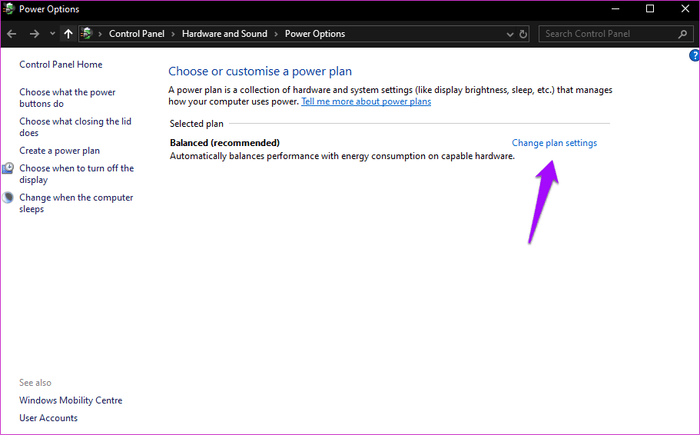
شما میتوانید زمانی را در نظر بگیرید تا دستگاه به صورت خودکار اسلیپ شود. برای این کار Change plan settings کلیک کنید.
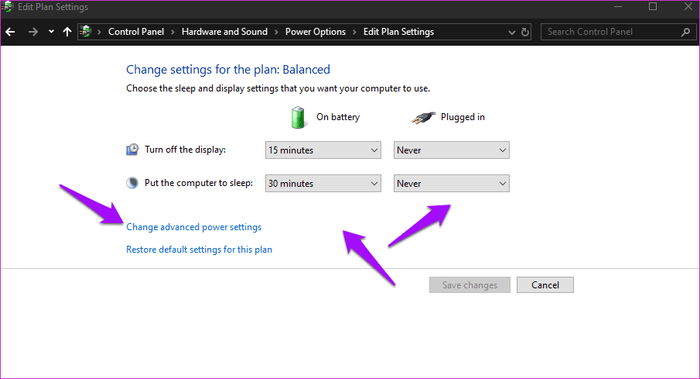
دو پنجرهی کرکرهای در بالا مشاهده میکنید که سمت چپ برای زمانی است که لپتاپ از باتری استفاده میکند و سمت راست برای زمانی است که لپتاپ شما به برق بوده یا از PC استفاده میکنید. گزینه کرکره جلوی Put the computer to sleep را در حالتهای مختلف روی زمان مورد نظر بگزارید. اگر هم نمیخواهید کلا دستگاه به اسلیپ برود آن را روی Never بگذارید.
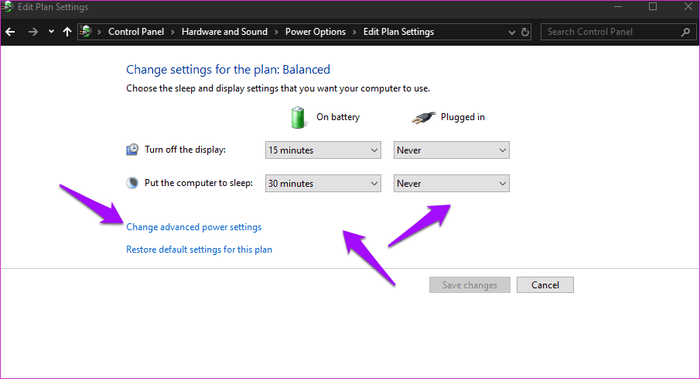
حالا به عقب برگردید و روی Choose what closing the lid does را بزنید. این مسئله به معنی بستن در لپتاپ است و شما میتوانید با گذاشتن گزینههای کرکرهای روی حالت هایبرنیت، هر بار که در دستگاه را میبندید، آن را به این حالت ببرید.
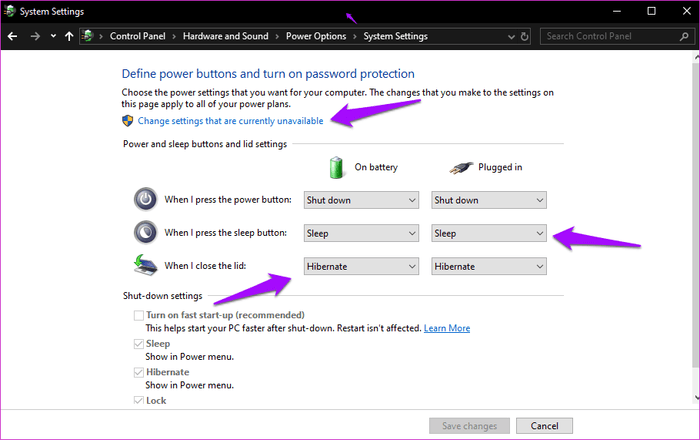
نکتهی مهم
شاید اسلیپ و هایبرنیت کار را برای شما آسان کند و دیگر منتظر نمانید تا دستگاه از نو بالا بیاید، اما نباید فراموش کنید که همیشه این کار به نفع شما نیست و حتما باید دستگاه خاموش شود تا رم و بعضی فایلهای موقت پاکسازی شده و دستگاه کند نشود.